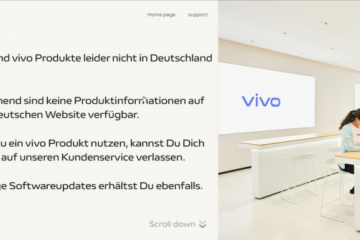Jokainen iPhone-sukupolvi sisältää yleensä uusia ja interaktiivisia ominaisuuksia, jotka kiinnittävät käyttäjien huomion. Joten monet Android-käyttäjät haluavat vaihtaa Appleen.
Voit kuitenkin olla pelottava kokemus siirtää yhteystietoja Androidista iPhoneen. Tämä tarkoittaa loppujen lopuksi siirtymistä kokonaan uuteen ekosysteemiin.
Opimme siis läpi tapoja siirtää tietoja ja yhteystietoja Androidista iPhoneen ja valita niistä helpoin.
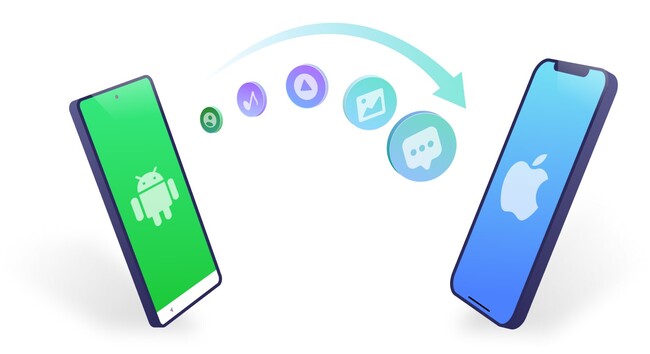
Yhteystietojen ja tietojen siirtäminen Androidista iPhoneen Siirrä iOS:ään-toiminnolla.
Siirrä iOS:ään on työkalu, jonka avulla voit helposti siirtää yhteystietoja ja viestihistoriaa , kameran valokuvat ja videot, sähköpostitilit jne.
Tietojen siirtäminen Androidista iPhoneen on melko helppoa Move to iOS-sovelluksen avulla. Noudatettavat vaiheet näkyvät alla:
1. Lataa”Move to iOS”-sovellus Google Play Kaupasta Android-laitteellesi.
2. Suorita sovellus ja paina Jatka-painiketta.
3. Lue ja hyväksy käyttöehdot ja myönnä sitten sijaintilupa (mukaan lukien kalenteri, yhteystiedot, tallennustila ja paljon muuta).
4. Valitse nyt iPhonesi ja määritä se suorittamalla kaikki vaiheet. Yhdistä puhelimesi Wi-Fi-verkkoon ja napsauta Sovellukset ja tiedot-kohdassa Siirrä tiedot Androidista.
5. Tallenna suojakoodi, joka näyttää iPhonesi.
6. Suorita nyt Move to iOS-sovellus Android-puhelimellasi ja anna tarvittaessa suojakoodi.
7. Valitse sen jälkeen yhteystiedot, joihin haluat siirtää iPhonesi, ja olet valmis.
Vaikka”Siirrä iOS:ään”on paras tapa siirtää yhteystietoja Androidista iPhoneen, siihen liittyy rajoituksia, ja voit käyttää tätä sovellusta vain iPhonen asennuksen aikana.
Lisäksi käyttäjät ovat huolissaan joistakin syistä, kun”Siirrä iOS:ään”ei toimi.
Mitä voimme tehdä, jos”Siirrä iOS:ään”ei toimi?
Vaikka”Siirrä iOS:ään”on sujuva tapa siirtää tietoja, iPhonen käyttäjät ovat tehneet valituksia prosessin aikana tapahtuneista virheistä. Tässä on joitain syitä, jotka voivat aiheuttaa tällaisia ongelmia:
Yhteensopimattomat laitteet Epävakaa Wi-Fi-yhteys Riittämätön tallennustila välimuistissa olevat tiedostot
Kun tiedät syyt, tässä on joitain korjauksia, joiden avulla voit yrittää ratkaista mahdolliset ongelmat”Siirry iOS:ään”tai muu vaihtoehto:
Sinun on tarkistettava verkkoyhteys molemmissa laitteissa. Ratkaise ongelma käynnistämällä molemmat laitteet uudelleen. Korjaa ongelma käyttämällä”lentokonetilaa”. Tarkista laitteen yhteensopivuus. Voit myös yrittää korjata ongelman sammuttamalla”Connection Optimizer”-toiminnon.
Kuinka siirtää yhteystietoja Androidista iPhoneen Tenorshare iCareFone iTransGon kautta?
Oletetaan, että etsit parasta tapaa siirtää yhteystiedot ja tiedot Androidista iPhoneen. Siinä tapauksessa suosittelemme Tenorshare iCareFone iTransGoa.
Tämä on yhdellä napsautuksella siirtotyökalu puhelimesta puhelimeen, jonka avulla voit siirtää videoita, yhteystietoja, kuvia ja paljon muuta hetkessä. Se voi olla paras ratkaisu, jos”Move to iOS”-prosessia ei voida suorittaa loppuun.
1. Lataa ja asenna”iCareFone iTransGo”tietokoneellesi. Napsauta Käynnistä-painiketta käynnistääksesi ohjelman Android-iOS-osiossa.
2. Käytä USB-kaapeleita yhdistääksesi molemmat laitteesi (Android ja iOS) Sinun tietokoneesi.
3. Käytä Android-laitettasi ja ota käyttöön”USB-virheenkorjaus”-vaihtoehto”Kehittäjäasetuksissa”. Käytä sitten iOS-laitetta ja napsauta Luota.
4. Kun tietokoneesi havaitsee molemmat laitteet, jatka napsauttamalla Käynnistä-painiketta.
5. Jatka valitsemalla tiedot, jotka haluat siirtää Androidista iOS:iin, mukaan lukien yhteystiedot, kalenterit, musiikki, valokuvat ja videot.
6. Kun tiedot on skannattu, paina”Siirrä tiedot”ja olet valmis.
Miten siirrän yhteystietoja Androidista iPhoneen Google-tilin kautta?
Voit siirtää yhteystietoja nopeasti Androidista iPhoneen Googlen avulla, jos sinulla on juuri uusi iPhone:
1. Avaa Asetukset ja napsauta”Mail”.
2. Sähköposti-vaihtoehdon alla sinun on oltava vuorovaikutuksessa tilien kanssa ja napsautettava Lisää tilejä.
3. Valitse Google ja lisää Google-tilisi iPhoneen seuraamalla ohjeita. Pian synkronointi alkaa ja kaikki yhteystiedot ladataan uuteen puhelimeesi.
Yhteystietojen siirtäminen Androidista iPhoneen SIM-tai eSIM-kortin kautta
Saatat myös miettiä, kuinka voit siirtää yhteystietosi Androidista iPhoneen ilman ohjelmistotyökaluja tai kaapeleita. Tässä on opas, jonka avulla voit siirtää yhteystietoja SIM-tai eSIM-kortilla:
1. Napsauta Yhteystiedot-sovellusta ja napauta rataskuvaketta/kolme pistettä näytön yläkulmassa.
2. Valitse SIM-kortti (jos käytät Dual SIM-puhelinta) ja napauta SIM-kortin yhteystiedot.
3. Napauta kolmea pistettä uudelleen ja valitse”Tuo puhelimesta”.
4. Puhelin pyytää sinua valitsemaan yhteystiedot, jotka haluat siirtää.
5. Kun prosessi on valmis, poista SIM-kortti ja aseta se iPhoneen.
6. Etsi vaihtoehto”Tuo SIM-yhteystiedot”, valitse se ja odota, kunnes prosessi on valmis.
Tenorshare iCareFone iTransGo-edut sinulle
Jos”Move to iOS”ei pysty siirtämään yhteystietojasi tai tietojasi tuntemattomista syistä,”Tenorshare iCareFone iTransGo”voi auttaa sinua suorittamaan tehtävän 3 yksinkertaista vaihetta. Sen avulla voit siirtää paitsi yhteystietojasi myös videoita ja kuvia.
Kaiken lisäksi iPhone-laitteeseen vaihtaminen Androidista merkitsee paljon vaivaa, koska tietojen siirtäminen voi olla hankalaa. Siksi monet käyttäjät etsivät tehokkaimpia tapoja tehdä se.
Mutta Tenorshare iCareFone iTransGon ansiosta se ei ole enää hankala tehtävä. Älä missaa Tenorshare iCareFone iTransGoa siirtääksesi yhteystiedot Androidista iPhoneen suurilla alennuksilla Tenorsharen 16. päivänä vuosipäivä!
============
Tietoja Tenorsharesta: Se on laitesisällön hallintaan, tietojen palautukseen, salasanan palautukseen ja järjestelmiin erikoistunut yritys korjaus ja muut käytännölliset matkapuhelin-ja tietokonetarvikkeet.
=============